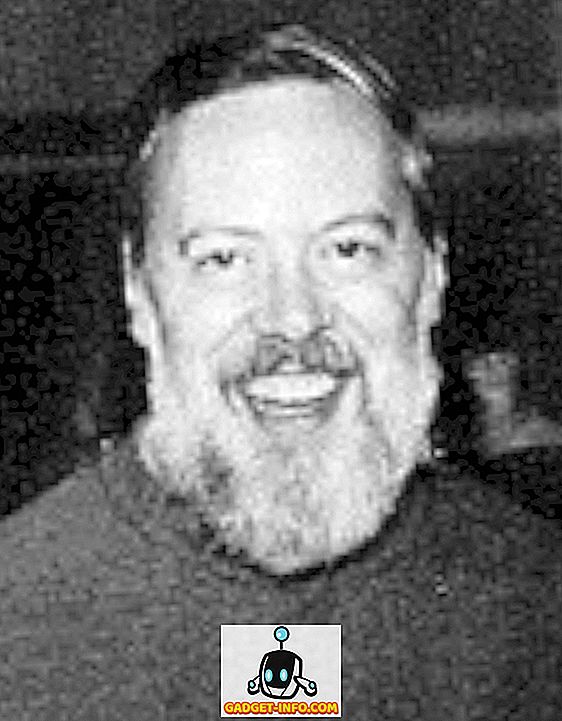Keď vykonávate úlohu vyžadujúcu oprávnenia správcu v systéme Windows Vista, Windows 7 alebo Windows Server 2008, zobrazí sa dialógové okno UAC ( User Account Control ). Kontrola používateľských účtov obmedzuje aplikácie na štandardné používateľské privilégiá, a to aj v používateľskom účte s priradenými privilégiami správcu. Pri spúšťaní aplikácií sa spúšťajú ako štandardní používatelia, pokiaľ nie sú výslovne schválení na to, aby mali oprávnenia správcu.

Kontrola používateľských účtov sa uskutočňuje na základe žiadosti. Ak máte aplikáciu, o ktorej viete a ktorú často používate a vyžadujú si administrátorské privilégiá, môžete si stiahnuť bezplatný nástroj, ktorý sme našli, nazvaný UAC Trust Shortcut, ktorý vám umožní vypnúť ovládanie používateľských kont pre konkrétnu aplikáciu.
Stiahnite si UAC Trust Shortcut z
//www.itknowledge24.com/.
POZNÁMKA: V súbore UZ Trust Shortcut sú k dispozícii dva súbory .zip . Skratka UAC Trust vyžaduje, aby bol nainštalovaný Microsoft .NET Framework 4. Ak máte Microsoft .NET Framework 4, môžete nainštalovať UAC Trust Shortcut pomocou priloženého súboru .msi .
Ak potrebujete Microsoft .NET Framework 4, použite priložený .exe na inštaláciu UAC Trust Shortcut . Automaticky stiahne Microsoft .NET Framework 4 a nainštaluje ju pre vás. Potom spustite súbor .msi na inštaláciu UAC Trust Shortcut .
Použili sme súbor .exe na inštaláciu UAC Trust Shortcut, pretože sme ešte nemali Microsoft .NET Framework 4 nainštalovaný. Dvakrát kliknite na súbor setup.exe a spustite inštaláciu. Postupujte podľa krokov na inštaláciu.
Ak chcete nainštalovať UAC Trust Shortcut pre všetkých používateľov vášho počítača, vyberte prepínač Everyone na obrazovke Select Installation Folder . V opačnom prípade vyberte prepínač Just me .

Napríklad v tomto príspevku vytvoríme skratku pre CCleaner, čo je užitočný program na čistenie vášho počítača so systémom Windows. Chráni vaše súkromie online a robí váš počítač rýchlejší a bezpečnejší. Ak chcete nainštalovať CCleaner na použitie a môžete ho použiť ako príklad pri sledovaní krokov v tomto príspevku, môžete si stiahnuť CCleaner z
//www.piriform.com/ccleaner.
Zakaždým, keď sa spusti CCleaner, zobrazí sa dialógové okno Kontrola používateľských kont . Nová skratka nám umožní spustiť CCleaner bez zobrazenia dialógového okna Ovládanie používateľských kont .

Ak chcete spustiť skratku UAC Trust, kliknite na položku Všetky programy v ponuke Štart a kliknite na položku UAC Trust Shortcut .

V dialógovom okne UAC Trust Shortcut kliknite na tlačidlo Pridať ďalšie program a aktivujte polia v dialógovom okne.

Zobrazí sa dialógové okno Kontrola používateľských kont . Kliknite na tlačidlo Áno .

Zadajte názov vašej skratky do poľa Upraviť meno . Mali by ste vybrať názov, ktorý sa líši od pôvodnej skratky programu. Kliknite na tlačidlo Prehľadávať .

Prejdite do priečinka, v ktorom je program nainštalovaný, pre ktorý chcete skratku vytvoriť, a vyberte súbor .exe pre program. V našom prípade sme vybrali súbor CCleaner.exe . Kliknite na položku Otvoriť .

Celá cesta k spustiteľnému súboru sa vloží do poľa Úprava trasy . Ak chcete vytvoriť odkaz, kliknite na odkaz Pridať teraz pod tlačidlom Prehľadávať .

Môžete pokračovať v pridávaní skratiek pre iné programy vyžadujúce povolenie pomocou dialógového okna Kontrola používateľských kont opakovaním vyššie uvedených krokov. Po dokončení vytvárania skratiek kliknite na tlačidlo X v hornom pravom rohu dialógového okna a zatvorte skratku UAC Trust .

Nová skratka sa pridá na pracovnú plochu. Dvakrát kliknite na novú skratku pre otvorenie programu, obísť dialógové okno Kontrola používateľských kont .

Služba UAC Trust Shortcut nainštaluje službu, ktorá beží na pozadí, aby povolila skratky, ktoré vytvoríte. Keď spustíte počítač nabudúce, zobrazí sa dialógové okno so žiadosťou o povolenie na spustenie služby. Ak nechcete, aby sa toto dialógové okno zobrazovalo pri každom spustení systému Windows, začiarknite políčko Nezobraziť túto výzvu nabudúce . Kliknutím na možnosť Povolenie služby UAC Trust Shortcut Service teraz spustite službu.
POZNÁMKA: Ak začiarknete políčko Nezobraziť túto výzvu naposledy, odporúčame vybrať možnosť Povolenie služby UAC Trust Shortcut Service teraz . V opačnom prípade budete musieť spustiť službu manuálne.

V dialógovom okne Kontrola používateľských kont sa zobrazí výzva na povolenie spustenia programu, ktorý spustí službu. Kliknite na tlačidlo Áno .

Uistite sa, že viete a dôverujete programom, pre ktoré vypnete kontrolu používateľských kont pomocou UAC Trust Shortcut a vyberiete správne spustiteľné súbory programu. Užite si to!